Mens vi ser tv-serier eller film på vores computer, går lydstyrken nogle gange meget op, og nogle gange bliver den meget lav, hvilket gør det svært for os at høre.
Denne type lydproblem opstår, når lydudligning er deaktiveret. Nu kan du spørge, hvad præcist er lydudligning på Windows 11, og hvad gør det?
Hvad er lydudligning på Windows 11?
Sound Equalization eller Loudness Equalization er en Windows 11-funktion, der udligner lydniveauerne på din computer. Funktionen formodes at balancere de svingende lydstyrkeniveauer på din Windows 11-computer eller bærbare computer.
Loudness Equalization er en del af Audio Enhancement-indstillingerne på Windows 11 og kan aktiveres fra lydindstillingerne.
Sådan aktiverer du lydudligning på Windows 11?
Lyd- eller Loudness-udligning kan aktiveres i Windows 11-indstillinger. Sådan aktiverer du lydudligningsfunktionen på Windows 11.
1. For at komme i gang skal du klikke på Windows 11 Start-knappen og vælge Indstillinger .
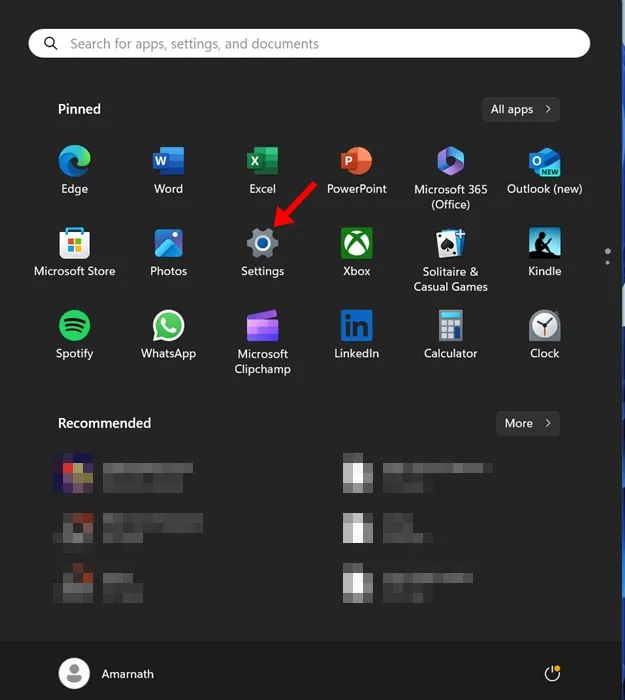
2. Når appen Indstillinger åbnes, skal du skifte til fanen System .
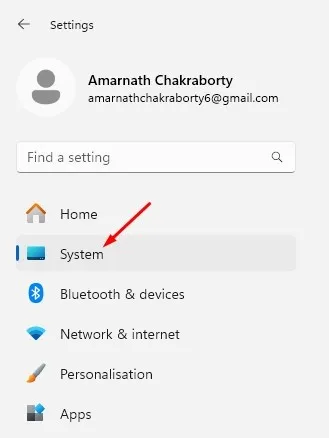
3. Klik på Lyd i højre side .
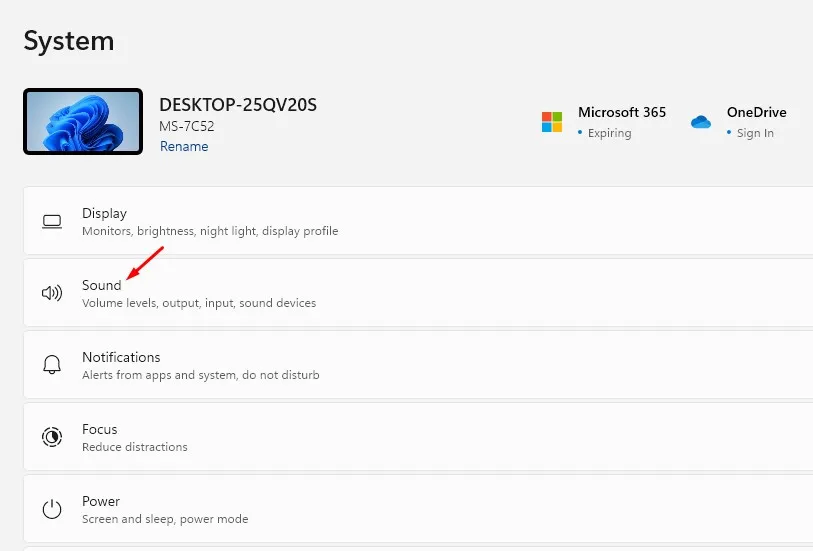
4. Rul derefter ned i lydindstillingerne og klik på Flere lydindstillinger .
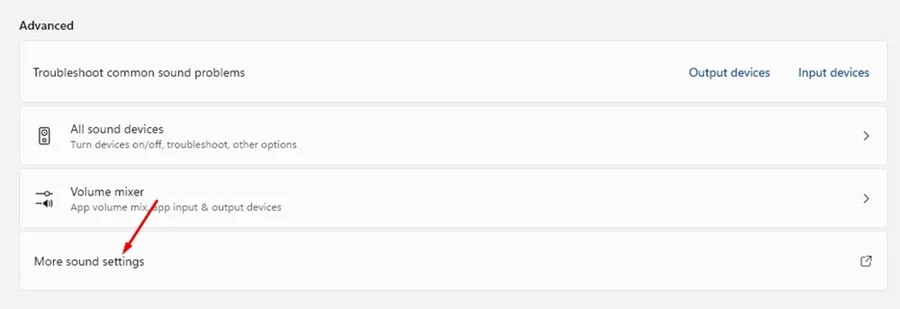
5. Vælg nu din tilsluttede højttaler, og klik på Egenskaber .
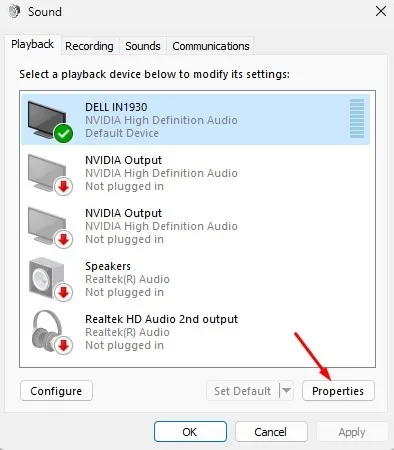
6. Skift til fanen Forbedringer på Højttaleregenskaber .
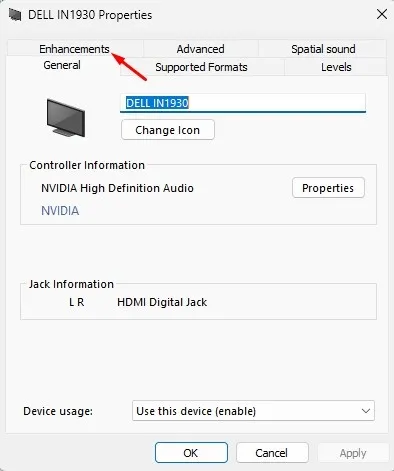
7. Derefter skal du kontrollere Loudness Equalization på Forbedringer .
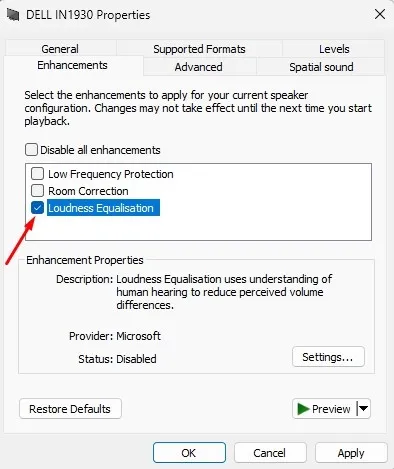
8. Når du har foretaget ændringerne, skal du klikke på Anvend og derefter på OK .
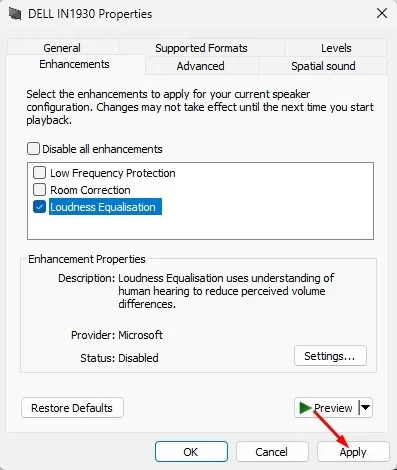
Det er det! Dette vil aktivere Loudness Equalization på din Windows 11-computer.
Sådan deaktiveres lydforbedringer på Windows 11
Selvom aktivering af lydforbedringer som Loudness Equalization på Windows 11 kan kræve at gå gennem flere dialogbokse, er det super nemt at deaktivere dem. Sådan deaktiverer du lydforbedringer på Windows 11.
1. Klik på Windows 11 Start-knappen, og vælg Indstillinger .
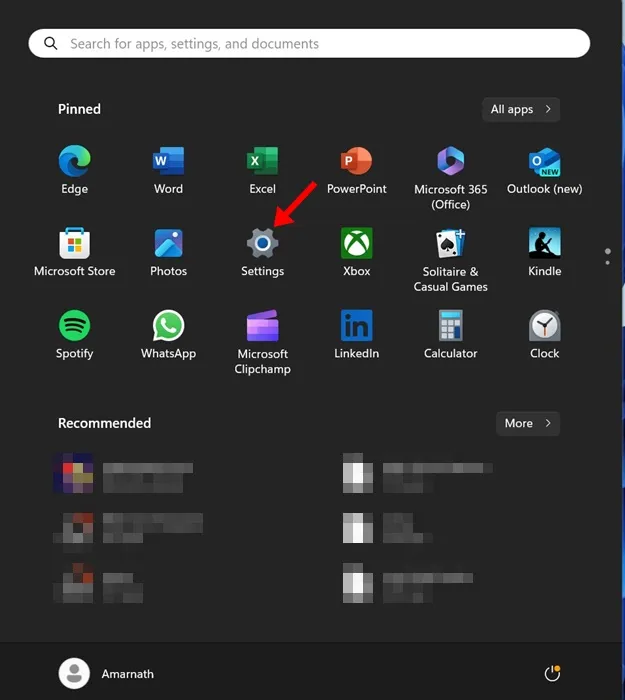
2. Når appen Indstillinger åbner, skal du skifte til System .
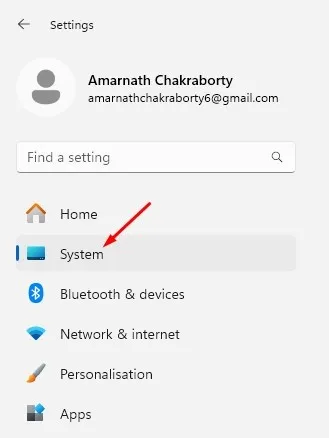
3. Klik på Lyd i højre side .
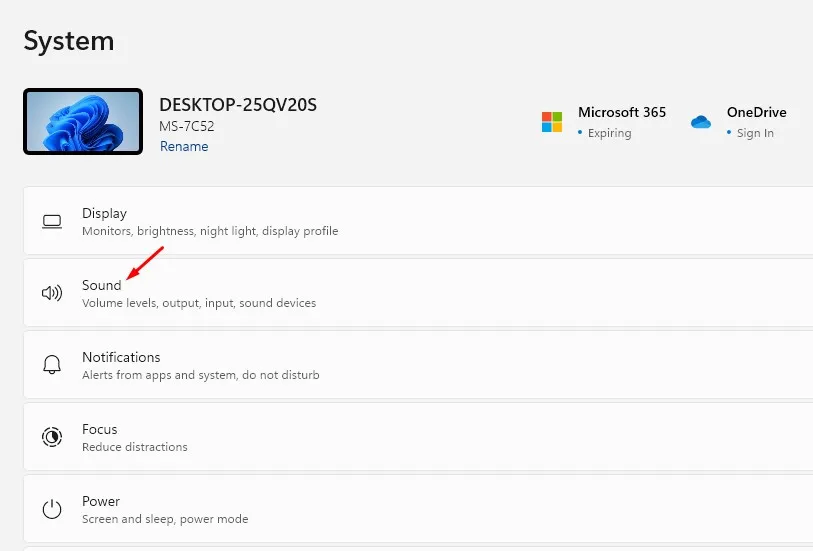
4. Vælg derefter højttaleren under Output .
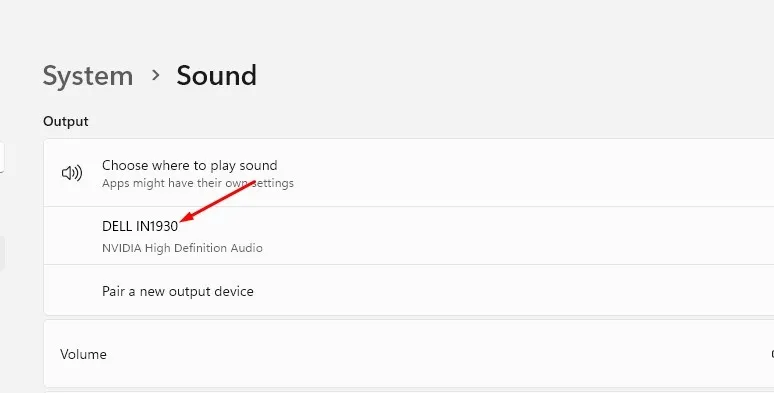
5. Rul ned til afsnittet Lydforbedringer. Klik derefter på rullemenuen ud for Lydforbedringer og vælg Fra .
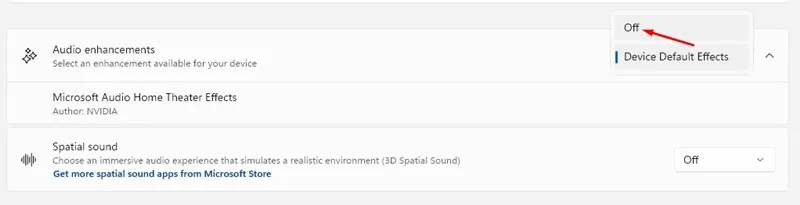
Det er det! Hvis du vælger indstillingen Fra, deaktiveres alle lydforbedringer med det samme på Windows 11-pc’en.
Så så nemt er det at slå lydudligning til på en Windows 11-computer. Hvis du har brug for mere hjælp til at normalisere lyd i Windows 11, så lad os det vide i kommentarerne. Hvis du finder denne vejledning nyttig, så glem ikke at dele den med dine venner.
Skriv et svar